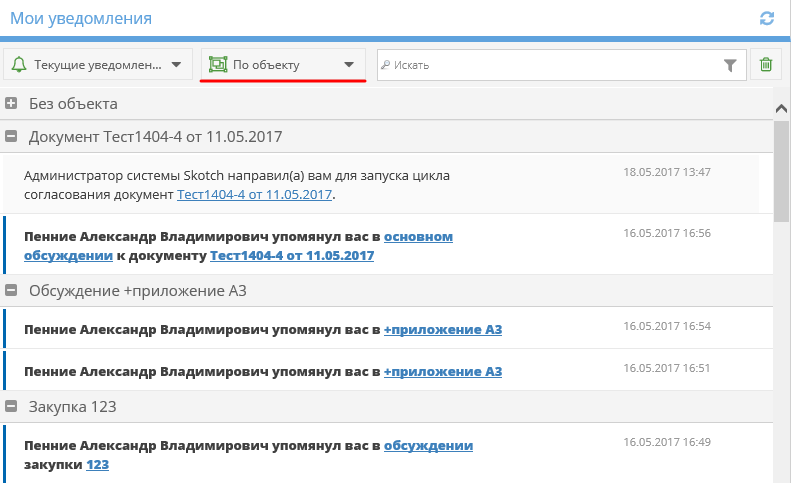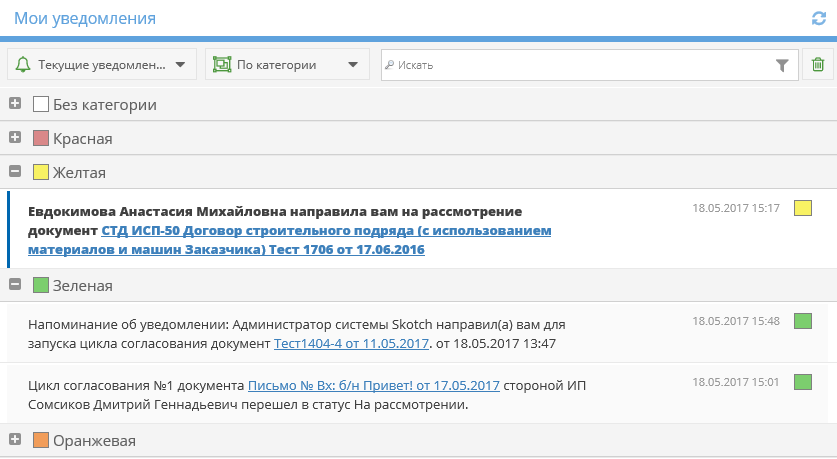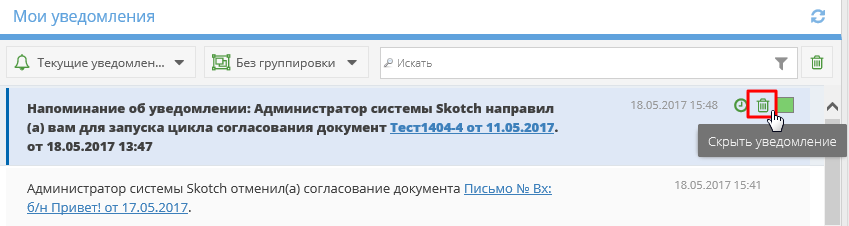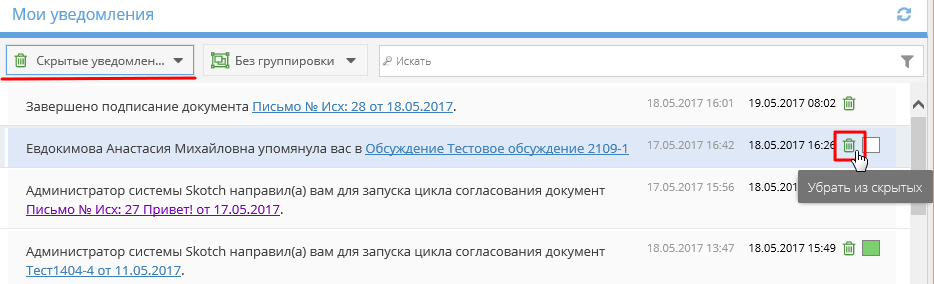Утративший силу
По объекту – уведомления сгруппированы по объектам: электронным документам, обсуждениям, инвестиционным проектам и обсуждениям (рисунок 10),
Объект уведомлений-напоминаний и уведомлений о прочтении совпадает с объектом исходного уведомления.
По категории – уведомления группируются по категориям, присвоенным уведомлениям пользователем (рисунок 12)
Пользователь имеет возможность из множества уведомлений оставить только важные или новые уведомления, а остальные скрыть.
Для перевода уведомления в скрытые необходимо нажать на кнопку «Скрыть уведомление»  , которая появляется слева от выделенного сообщения (рисунок 14). Выбранное уведомление не будет отображаться среди текущих уведомлений.
, которая появляется слева от выделенного сообщения (рисунок 14). Выбранное уведомление не будет отображаться среди текущих уведомлений.
Для того, чтобы массово скрыть все непрочитанные уведомления, предназначена кнопка «Скрыть все непрочитанные» (рисунок 15).
Для того, чтобы отобразить все скрытые уведомления, необходимо нажать кнопку «Текущие уведомления» и сменить режим на «Скрытые уведомления» (рисунок 16).
Для отображения фильтров необходимо щелкнуть левой кнопкой мыши по строке поиска. В появившемся окне выбрать или ввести необходимые значения, нажать кнопку «Искать» (рисунок 17).
Признаку «Прочитанные»/ «Непрочитанные» – только для режима «Текущие уведомления», отображаются уведомления в соответствии с выбранным значением,
Дате создания уведомлений – выбрать в календаре или вручную ввести дату в формате ДД.ММ.ГГГГ, в результате отобразятся все уведомления, созданные в выбранный день,
Категории уведомлений – выбрать категорию из списка доступных, в результате отобразятся все уведомления с данной категорией,
Пользователю – ввести полное или неполное имя пользователя, в результате отобразятся все уведомления, в которых указан данный пользователь, в том числе о прочтении данным пользователем уведомлений,